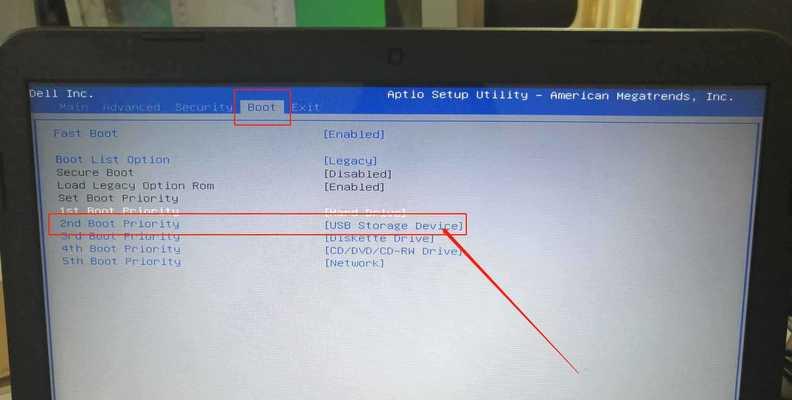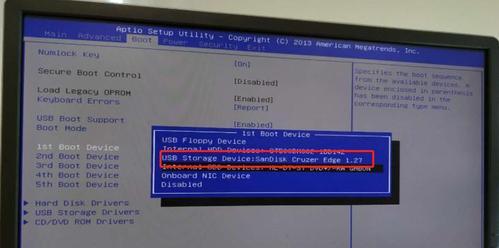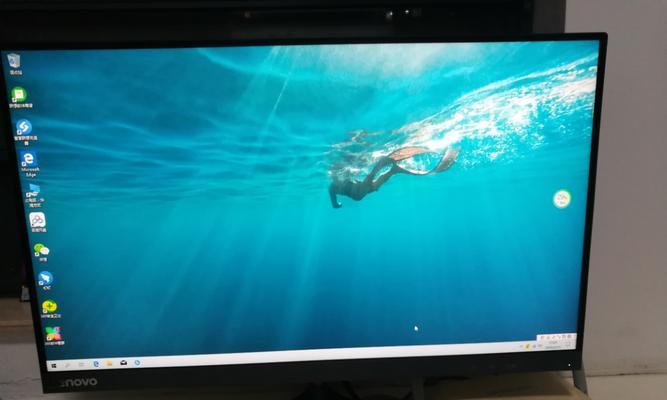解决联想电脑开机按F2的问题(使用F2按键进入BIOS设置界面的技巧与故障排除方法)
联想电脑是广泛使用的一款电脑品牌,在开机过程中,有时需要按下F2按键进入BIOS设置界面。然而,有时我们可能会遇到一些问题,例如按下F2无反应、进入了错误的界面或无法进入BIOS设置界面等。本文将提供一些解决方法,帮助您顺利解决联想电脑开机按F2的问题。
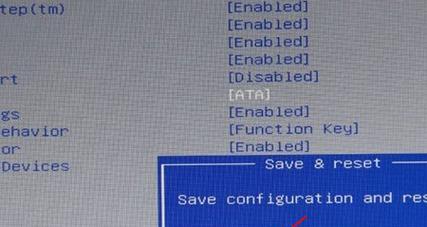
一:检查F2按键是否正常工作
正常情况下,按下F2按键会在开机过程中立即显示BIOS设置界面。如果按下F2后没有反应,首先要确认F2按键是否正常工作。可以尝试在其他应用程序或文档中按下F2,看是否有反应。如果其他情况下F2正常工作,可能是与联想电脑的硬件或软件设置有关。
二:检查键盘连接
如果F2按键在其他应用程序中也无法正常工作,有可能是键盘连接不良导致。可以尝试重新插拔键盘连接线,确保连接牢固。还可以尝试使用其他键盘进行测试,以确定是否是键盘本身的问题。
三:按住Fn键同时按下F2
有些联想电脑的键盘布局可能与其他品牌不同,需要按住Fn键(功能键)同时按下F2才能进入BIOS设置界面。这是因为Fn键可以使F2按键具有额外的功能。尝试按住Fn键并同时按下F2,看是否能够进入BIOS设置界面。
四:确认开机时机
有时按下F2按键后,会出现一个错误的界面或者直接进入系统。这可能是因为我们按下F2的时机不对。一般来说,在联想电脑开机后立即开始按下F2按键,连续按压几次,就可以进入BIOS设置界面。如果错过了时机,可以尝试重新启动电脑并再次按下F2。
五:检查FastStartup选项
FastStartup(快速启动)是Windows系统的一个功能,旨在加快计算机的启动速度。然而,它可能会影响到我们按下F2进入BIOS设置界面的时机。可以通过以下步骤禁用FastStartup选项:
1.打开“控制面板”,选择“电源选项”。
2.点击“选择电源按钮的功能”。
3.在左侧菜单中,选择“更改当前不可用的设置”。
4.在“关机设置”部分,取消选中“启用快速启动(推荐)”。
5.点击“保存更改”。
六:升级或恢复BIOS
如果以上方法都无效,可以尝试升级或恢复BIOS。BIOS是计算机的基本输入输出系统,控制着硬件设备和操作系统之间的通信。升级或恢复BIOS可能会修复一些与F2按键相关的问题。可以到联想官方网站下载最新的BIOS版本,并按照说明进行操作。
七:检查硬件故障
如果所有方法都无法解决问题,可能是由于硬件故障导致。可以尝试连接其他键盘,如果其他键盘可以正常按下F2进入BIOS设置界面,可能是原来的键盘出现了故障。还可以尝试将电脑连接到其他显示器上,以确定是否与显示器相关。
八:咨询联想客服
如果您尝试了以上所有方法仍然无法解决问题,建议您咨询联想客服。联想客服团队可以为您提供更专业的指导,并帮助您解决开机按F2的问题。
九:注意事项
在尝试以上方法时,需要注意遵循正确的操作步骤,避免对计算机造成其他损害。在进行BIOS升级或恢复操作前,最好备份重要数据,以防意外发生。如果您不确定某些操作的安全性或影响,请咨询专业人士或联想客服。
十:其他快捷键进入BIOS设置界面
除了F2按键,不同型号的联想电脑可能还有其他快捷键进入BIOS设置界面。您可以在联想官方网站或用户手册中查找相关信息。通常,这些快捷键可能包括F1、F12、ESC等。
十一:了解BIOS设置界面
进入BIOS设置界面后,我们可以对电脑进行一些重要设置,例如引导顺序、启用或禁用设备、调整系统时间等。了解BIOS设置界面的各个选项和功能,可以帮助我们更好地优化电脑性能和解决一些问题。
十二:BIOS设置错误可能导致问题
在BIOS设置界面中,如果我们不小心修改了某些选项,可能会导致电脑无法正常启动或出现其他问题。在进行任何更改之前,请确保了解该选项的作用和影响,并慎重操作。
十三:经常检查BIOS更新
由于BIOS控制着计算机的硬件和操作系统之间的通信,因此经常检查和安装最新的BIOS更新是非常重要的。这些更新通常包含修复已知问题和增加新功能的修订版。您可以定期访问联想官方网站以获取最新的BIOS更新。
十四:咨询技术论坛或社区
如果您在解决联想电脑开机按F2的问题时遇到困难,可以尝试在技术论坛或社区上寻求帮助。许多技术爱好者和专家会在这些平台上分享他们的经验和解决方案,或者提供个性化的建议。
十五:
通过本文介绍的方法,您应该能够解决联想电脑开机按F2的问题。确认F2按键是否正常工作,并检查键盘连接是否良好。尝试按住Fn键同时按下F2,重新确认开机时机,并检查FastStartup选项。如果问题仍然存在,可以尝试升级或恢复BIOS,并排除硬件故障。如果仍无法解决问题,可以咨询联想客服或寻求其他技术帮助。记得定期检查和安装最新的BIOS更新,以保持电脑的稳定性和性能。
联想电脑开机按F2的解决方法
当我们遇到联想电脑开机按F2无反应的情况时,可能会感到困惑和焦虑。在这篇文章中,我们将介绍一些解决该问题的有效方法,帮助您重新启动联想电脑并顺利进入BIOS设置界面。无论是出于硬件故障还是其他原因,本文将提供一系列可能的解决方案,以帮助您找到合适的方法来解决开机按F2无反应的问题。
1.检查键盘连接:确保键盘正确连接到电脑的USB或PS/2接口,以确保按键正常触发。
2.检查键盘是否工作正常:尝试在其他应用程序或文本编辑器中按下键盘上的按键,检查键盘是否能够正常输入字符。
3.检查键盘布局设置:有时候,键盘布局设置不正确也可能导致F2按键无法触发。请确保键盘布局设置为您所使用的国家或地区标准。
4.尝试其他按键组合:有些联想电脑的BIOS设置界面可能是通过其他按键组合来进入的,例如FF12或Delete键。尝试这些按键组合来查看是否能够进入BIOS设置界面。
5.检查电脑规格和文档:根据联想电脑的规格和文档,了解该型号电脑进入BIOS设置界面的具体按键,以确认是否需要使用其他按键组合。
6.更新BIOS固件:通过访问联想官方网站,下载并安装最新的BIOS固件更新程序,以修复可能导致F2按键无响应的问题。
7.清除CMOS设置:通过在电脑主板上找到CMOS电池并取下一段时间后再重新安装,以清除CMOS设置并恢复默认设置。
8.检查硬件故障:如果以上方法都无效,有可能是因为硬件故障导致无法进入BIOS设置界面。此时建议联系联想售后服务中心进行进一步的故障排除和维修。
9.查找其他解决方案:在联想官方技术支持论坛或其他电脑相关论坛上寻找其他用户遇到类似问题的解决方案,或向其他用户请教有关联想电脑开机按F2无反应问题的解决办法。
10.联系联想客服:如果无法自行解决问题,建议联系联想官方客服,向他们咨询具体的解决方案或申请售后服务。
11.使用外部键盘:如果联想电脑的内置键盘无法触发F2按键,尝试使用外部键盘连接到电脑,看是否能够顺利进入BIOS设置界面。
12.检查其他硬件问题:如果联想电脑开机按F2无响应,并且其他硬件设备也存在异常,例如无法开机、死机等问题,可能是其他硬件故障导致的,建议进行全面检查和排除。
13.重启电脑并多次尝试:有时候,仅仅是电脑系统或BIOS出现暂时性问题,重启电脑并多次尝试按下F2键可能会解决问题。
14.定期维护和保养:保持电脑的清洁,并进行定期的系统维护和更新,可以降低出现开机按F2无反应的概率。
15.寻求专业帮助:如果您不熟悉电脑硬件或BIOS设置,建议寻求专业人士的帮助,以避免操作错误导致更严重的问题。
通过本文提供的一系列解决方法,我们可以更好地应对联想电脑开机按F2无反应的问题。在处理此类问题时,我们应该首先检查键盘连接、键盘工作正常与否,尝试其他按键组合,更新BIOS固件等。如果问题依然存在,建议联系联想客服或专业人士进行进一步故障排除和维修。最重要的是,定期维护和保养电脑,以预防类似问题的发生。
版权声明:本文内容由互联网用户自发贡献,该文观点仅代表作者本人。本站仅提供信息存储空间服务,不拥有所有权,不承担相关法律责任。如发现本站有涉嫌抄袭侵权/违法违规的内容, 请发送邮件至 3561739510@qq.com 举报,一经查实,本站将立刻删除。
相关文章
- 站长推荐
- 热门tag
- 标签列表
- 友情链接